Abrir uma loja online em 2025 não exige conhecimento técnico ou experiência em negócios – sabemos disso porque ajudamos inúmeros iniciantes a construir lojas de sucesso.
O WordPress torna mais fácil do que nunca criar sua primeira loja online, mesmo que você não tenha experiência com design de sites ou comércio eletrônico.
Usamos o WordPress em conjunto com o Easy Digital Downloads para vender nossos próprios produtos digitais com o mínimo de complicação. E muitos usuários do WordPress dependem do WooCommerce, que é a maior plataforma de comércio eletrônico do mercado e super fácil de usar.
Os benefícios de abrir uma loja online são claros: horários flexíveis, baixos custos iniciais e controle total sobre seu negócio.
Embora começar seja simples, você precisará de orientação sobre o básico – desde a escolha da plataforma certa até a configuração de pagamentos. Neste guia para iniciantes, vamos guiá-lo passo a passo sobre como iniciar uma loja online.

Neste guia, vamos guiá-lo em cada etapa, desde a escolha da plataforma certa até a construção do seu negócio online e sua otimização para o sucesso.
Qual é a Melhor Plataforma para Lojas Online?
💡 Nota do Editor: Neste artigo, recomendamos WordPress.org + WooCommerce porque eles lhe dão controle total sobre sua loja online. Se você quiser pular esta seção e ir direto para a construção da sua loja, pode começar a ler o tutorial. 😀
Iniciar uma loja online é empolgante, mas sabemos que a primeira grande pergunta pode parecer avassaladora: qual plataforma de eCommerce você deve usar? Ajudamos milhares de proprietários de lojas a tomar essa decisão, então vamos simplificar para você.
Essencialmente, você tem duas opções principais para construir sua loja online. Você pode optar pelo WordPress.org e adicionar um plugin de eCommerce como o WooCommerce ou usar uma plataforma hospedada como Shopify ou BigCommerce.
Pense nisso como possuir versus alugar uma loja física. Com o WordPress.org e o WooCommerce, você será o dono completo da sua loja. Você escolhe sua hospedagem, controla todos os seus custos e pode personalizar tudo exatamente como deseja.
Usar soluções de eCommerce como o Shopify é mais como alugar uma loja em um shopping. Embora seja mais fácil começar, você terá menos controle, e a plataforma geralmente exige que você atualize para um plano superior à medida que seu negócio cresce. Sem mencionar que você está limitado aos recursos que eles oferecem.
Você pode ler nosso artigo comparativo em Shopify vs. WooCommerce para mais detalhes. E aqui está uma tabela comparativa rápida das diferentes opções para lojas online:
| WordPress.org + Plugin de eCommerce | Soluções Hospedadas (Shopify, BigCommerce) | |
|---|---|---|
| 👍 Prós | • Controle total de personalização • Custos de longo prazo mais baixos • Possui todos os seus dados e conteúdo | • Mais fácil de configurar • Suporte técnico integrado • Atualizações automáticas regulares |
| 👎 Contras | • Configuração inicial leva mais tempo • Responsável pelas atualizações • Precisa lidar com a segurança | • Custos mensais mais altos • Opções de personalização limitadas • Preso aos recursos da plataforma |
| Melhor Para | • Empresas em crescimento que desejam controle total • Proprietários de lojas conscientes do orçamento • Necessidades de loja exclusivas ou complexas | • Iniciantes que desejam configuração rápida • Gerenciamento sem intervenção • Lojas simples com necessidades básicas |
No geral, nosso conselho é usar o WordPress.org para eCommerce. Tivemos muita experiência usando esta plataforma e nunca nos sentimos presos ou limitados pelo que podemos criar. Além disso, você não enfrentará aumentos de custos surpreendentes à medida que sua loja cresce.
O WordPress também permite que você escolha o plugin de eCommerce perfeito para suas necessidades específicas.
Quer vender produtos físicos? WooCommerce cuida disso. Procurando vender downloads digitais? Easy Digital Downloads funciona perfeitamente. Ou precisa criar um site de membros? Confira MemberPress.
Neste guia completo sobre como iniciar uma loja online, usaremos o WordPress.org com o WooCommerce, pois é o plugin de eCommerce mais popular. Aqui estão os passos simples que abordaremos, e você pode usar os links abaixo para pular para o tópico de sua preferência:
- Passo 1: Escolha um Produto para Vender
- Passo 2: Desenhe sua Marca
- Passo 3: Registre sua Empresa
- Passo 4: Configure a Hospedagem e o Nome de Domínio do WordPress
- Passo 5: Instale o WordPress
- Passo 6: Configure sua Loja WooCommerce
- Passo 7: Selecione e Personalize o Design da sua Loja Online
- Passo 8: Adicione Produtos à sua Loja Online
- Passo 9: Configure Pagamentos, Impostos e Frete
- Passo 10: Otimize sua Loja Online
- Passo 11: Domine o WordPress para Crescer seu Negócio
- Passo 12: Leve Mais Longe
- Perguntas Frequentes sobre como Iniciar uma Loja Online
- Tutorial em Vídeo
Pronto? Vamos começar.
Passo 1: Escolha um Produto para Vender
O primeiro e talvez o passo mais importante para lançar sua loja online WordPress é decidir o que vender. A escolha do seu produto molda tudo sobre o seu negócio, desde a identidade da sua marca e os recursos do site até sua estratégia de marketing e necessidades operacionais.
Para encontrar a ideia de negócio online certa, você pode começar fazendo a si mesmo estas perguntas:
- O que te interessa profundamente? Escolha uma categoria de produto pela qual você é apaixonado. Gerenciar uma loja online exige tempo e esforço, então vender algo que você se importa ajudará você a se manter motivado e informado sobre seus produtos.
- Existe uma lacuna no seu mercado local? Às vezes, as melhores ideias de negócios de e-commerce vêm de levar produtos existentes para mercados onde eles ainda não estão disponíveis. Olhe ao redor da sua área ou região em busca de necessidades não atendidas.
- Você vê um problema que pode resolver? Talvez você tenha notado uma frustração comum que precisa de uma solução. A pesquisa de mercado pode ajudar a confirmar se outras pessoas compartilham esse ponto de dor e pagariam por uma solução.
- Você pode melhorar produtos existentes? Se produtos semelhantes existem, pense no seu ângulo único. Talvez você possa oferecer melhor qualidade, preços mais baixos ou atingir um público específico que está sendo negligenciado.
Após identificar produtos potenciais, você precisará decidir como irá produzi-los, obtê-los e gerenciá-los. A tabela abaixo mostra algumas de suas principais opções:
| Modelo de Negócios | O que é? | Requisitos | Melhor Para |
|---|---|---|---|
| 🎨 Produtos Caseiros | Faça produtos à mão usando suas habilidades pessoais e criatividade | • Espaço de trabalho e ferramentas básicas • Habilidades criativas e tempo • Materiais de qualidade | Pessoas criativas que desejam vender itens únicos e feitos à mão |
| 📦 Atacado | Compre produtos em grande quantidade a preços mais baixos para revender | • Espaço de armazenamento para estoque • Dinheiro para comprar estoque antecipadamente • Habilidades de organização | Vendedores que desejam produtos comprovados e podem lidar com o armazenamento |
| 🖼️ Impressão sob Demanda | Coloque seus designs em produtos que são feitos após cada venda | • Habilidades básicas de design • Computador e internet • Conhecimento de edição de fotos | Artistas e criadores que desejam começar com baixo risco |
| 🚚 Dropshipping | Venda produtos que outros armazenam e enviam para você | • Habilidades de pesquisa e marketing • Atendimento ao cliente • Configuração básica de tecnologia | Iniciantes que desejam começar com investimento mínimo |
| 💻 Produtos Digitais | Crie e venda itens para download, como cursos ou e-books | • Conhecimento especializado • Habilidades de criação de conteúdo • Compreensão básica de tecnologia | Especialistas e criadores que desejam potencial de renda passiva |
| 🏭 Fabricação | Faça parceria com fábricas para criar suas ideias de produtos | • Designs de produtos • Orçamento inicial maior • Paciência para o desenvolvimento | Empresas prontas para criar produtos exclusivos em escala |
Além disso, você deve considerar como precificar seus produtos de eCommerce corretamente. Essa decisão afeta tudo, desde suas margens de lucro até seu mercado-alvo.
Para mais informações, detalhamos todas as estratégias de precificação comprovadas em nosso guia para iniciantes sobre modelos de precificação de eCommerce.
Assim que você souber qual produto deseja vender, poderá passar para a próxima etapa.
Passo 2: Desenhe sua Marca
Nesta fase, você sabe qual produto vender e tem uma ideia de seus clientes-alvo. Agora, é hora de criar uma marca que chame a atenção deles e construa confiança. O design da sua marca afetará tudo, desde seu site até sua embalagem, então vale a pena acertar.
Vamos começar com o nome da sua empresa. Você vai querer algo memorável que comunique claramente o que você faz. Também deve ser fácil de soletrar, lembrar e digitar em um navegador.
Pegue nosso nome, WPBeginner, como exemplo. É simples e direto, dizendo instantaneamente aos visitantes que ajudamos iniciantes em WordPress.

Antes de decidir um nome, verifique se ele está disponível como nome de domínio. Idealmente, o nome da sua empresa e o nome de domínio devem corresponder exatamente. Isso facilita para os clientes encontrarem e lembrarem da sua loja.
Além disso, pesquise se o nome escolhido pode ter problemas de marca registrada. Dedique um tempo para pesquisar bancos de dados de marcas registradas como a WIPO e certifique-se de que seu nome não foi usado por outra pessoa.
Se precisar de ajuda para ter ideias, você pode experimentar nosso gerador gratuito de nomes de empresas.

Em seguida, vem o design do seu logotipo. Criadores de logotipos modernos com inteligência artificial tornaram o design profissional de logotipos acessível a todos.
Lembre-se, os melhores logotipos são muitas vezes os mais simples. Pense no swoosh da Nike ou na maçã da Apple. Esses símbolos icônicos provam que logotipos eficazes não precisam ser complicados para serem memoráveis.
Você pode conferir nosso guia para iniciantes sobre como criar um logotipo para mais informações.

Seu esquema de cores é outro elemento crucial. As cores que você escolher aparecerão em todos os lugares, desde seu site até seus perfis de mídia social e materiais de marketing.
Cores diferentes evocam emoções diferentes e enviam mensagens diferentes para seus clientes.
Por exemplo, o azul geralmente representa confiança e profissionalismo. É por isso que empresas como PayPal e Visa o usam como sua cor principal, pois ajuda os clientes a se sentirem seguros ao fazer transações.

Finalmente, você precisará considerar sua tipografia (as fontes que você usará). Uma boa tipografia torna seu conteúdo fácil de ler, ao mesmo tempo que reforça a personalidade da sua marca.
Por exemplo, fontes serifadas como Times New Roman geralmente promovem tradição e confiabilidade, enquanto fontes sem serifa como Arial sugerem modernidade e simplicidade.
Recomendamos escolher uma fonte para títulos e outros elementos importantes para chamar a atenção e outra para o corpo do texto para manter a legibilidade. Aqui está um bom exemplo da Poppi:

Assim que terminar de projetar sua marca, você pode passar para o registro e configuração do seu negócio online.
Passo 3: Registre sua Empresa
✋ Observação Importante: As informações a seguir são apenas para orientação geral e não constituem aconselhamento jurídico. Recomendamos fortemente que você consulte as autoridades locais, um profissional jurídico ou um contador para garantir que seu negócio esteja em conformidade com os regulamentos relevantes em sua área.
Você está quase pronto para aprender como iniciar uma loja online, mas primeiro, você precisa oficializar seu negócio.
Alguns empresários optam por fazer isso após o lançamento de seu site WordPress. Isso permite que eles testem seu mercado e ideias de produtos com investimento mínimo. Outros preferem registrar antes do lançamento para poderem reivindicar deduções de despesas comerciais desde o início e evitar potenciais problemas legais.
Embora o processo exato varie de acordo com a localização, aqui estão as coisas essenciais que você normalmente precisará:
📝 Licença comercial – Esta é sua permissão oficial para operar. A maioria das áreas exige pelo menos uma licença comercial básica. Dependendo do que você vende, você pode precisar de permissões adicionais.
💰 Registro fiscal – Você precisará de um número de identificação fiscal para coletar e pagar impostos sobre vendas.
⚖️ Estrutura do negócio – Decida se você operará como empresário individual, sociedade de responsabilidade limitada (LLC) ou corporação. Cada um tem diferentes implicações legais e fiscais.
🏦 Conta bancária – Mantenha suas finanças pessoais e empresariais separadas abrindo uma conta bancária empresarial dedicada. Isso facilita a contabilidade e parece mais profissional para os clientes.
🛡️ Seguro empresarial – Mesmo pequenas empresas podem enfrentar desafios inesperados. Este seguro pode proteger sua loja online contra vários riscos e perdas potenciais.
💳 Cartão de crédito empresarial – Um cartão de crédito separado para despesas empresariais ajuda a rastrear gastos e a construir crédito empresarial.
Agora que você tem tudo configurado legalmente, pode prosseguir para nosso guia detalhado passo a passo sobre como criar uma loja online com o WordPress.
Passo 4: Configure a Hospedagem e o Nome de Domínio do WordPress
Antes de começar a construir sua loja online com o WordPress.org, você precisa de duas coisas essenciais: um nome de domínio e hospedagem web.
Pense em lançar sua loja online como abrir uma loja física – você precisa tanto de um endereço onde os clientes possam encontrá-lo quanto de um prédio real para colocar sua loja.
Um nome de domínio é o que os clientes digitam em seu navegador da web para visitar sua loja. Por exemplo, quando alguém quer encontrar nosso site, digita wpbeginner.com.
Nomes de domínio geralmente custam cerca de US$ 15 por ano, e você pode escolher diferentes terminações como .com, .shop ou .store.

Hospedagem web, por outro lado, é como alugar espaço para o conteúdo da sua loja. É onde todas as fotos dos seus produtos, descrições e todo o resto vivem. Assim como as lojas físicas precisam de prédios de tamanhos diferentes, os sites precisam de diferentes tipos de hospedagem com base em seu tamanho e necessidades.
Olhar para todas as opções de hospedagem disponíveis pode fazer sua cabeça girar. Existe hospedagem compartilhada, hospedagem WordPress gerenciada, VPS e muito mais.
Testamos dezenas de empresas de hospedagem ao longo dos anos e, para novas lojas online WordPress, recomendamos consistentemente a Bluehost. Eis o porquê:
- Eles oferecem um nome de domínio gratuito no seu primeiro ano (economizando aqueles R$ 75!).
- Eles são a hospedagem recomendada pelo WordPress.org desde 2005.
- Eles são acessíveis com preços que funcionam para novos proprietários de negócios.
- O plano Loja Online deles vem com WordPress + WooCommerce pré-instalados, então parte da configuração do seu site já está resolvida.
Nosso fundador, Syed Balkhi, também é um grande fã da Bluehost:


Eu recomendo a Bluehost desde 2012, e o compromisso deles com a qualidade só melhorou ao longo dos anos.
Eu hospedo vários sites pessoais e de negócios na Bluehost. A facilidade de uso e a confiabilidade deles os tornam uma escolha preferencial para mim.
Quer você esteja apenas começando ou procurando expandir sua presença online, a Bluehost oferece uma plataforma de hospedagem sólida para construir.
Para saber mais sobre este provedor de hospedagem web, você pode ler nossa análise completa da Bluehost.
Ótimas notícias! Conseguimos um acordo especial da Bluehost para os leitores do WPBeginner. Você receberá seu nome de domínio gratuitamente, além de um grande desconto na hospedagem. Basta clicar abaixo para começar ou conferir nosso código de cupom da Bluehost.
Observação: Se você usar nosso link da Bluehost, nós ganharemos uma comissão – mas eis o ponto: você não paga nada a mais. Na verdade, você pagará menos graças ao nosso acordo de desconto especial. Embora pudéssemos fazer parceria com qualquer empresa de hospedagem, recomendamos apenas serviços que nós mesmos usamos e confiamos.
Vamos prosseguir e comprar seu domínio e hospedagem. Após clicar em nosso link da Bluehost, você precisa clicar no botão amarelo 'Get Started Now'.

Você verá diferentes planos de hospedagem na próxima página.
Como você está construindo uma loja online, recomendamos o plano eCommerce Essentials. Ele vem com tudo o que você precisa para começar a vender, incluindo o WooCommerce já instalado. Basta clicar em 'Choose Plan' para selecionar este plano.
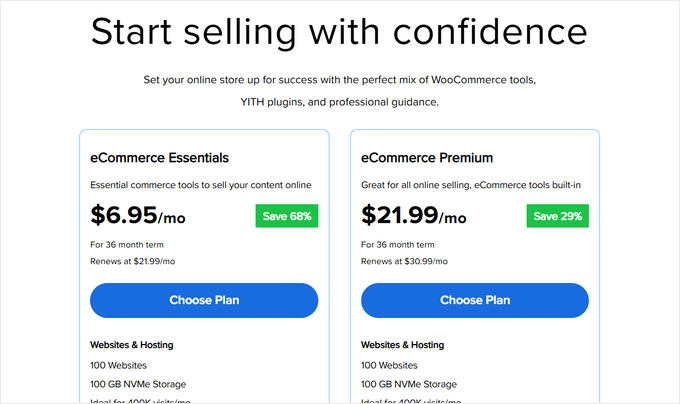
Agora vem a parte divertida – escolher seu nome de domínio. Você verá duas opções: criar um novo domínio ou usar um que você já possui.
Para um novo domínio, basta digitar o nome desejado na caixa. Já possui um domínio? Há uma seção separada onde você pode inseri-lo.
Recomendamos fortemente o uso de um domínio .com, se estiver disponível. A maioria das pessoas digita .com automaticamente ao inserir endereços da web. No entanto, se o .com estiver indisponível, você pode consultar nosso guia de extensões de domínio alternativas para outras opções profissionais.
Assim que você escolher um nome de domínio, basta clicar em 'Search For Domain' para continuar.
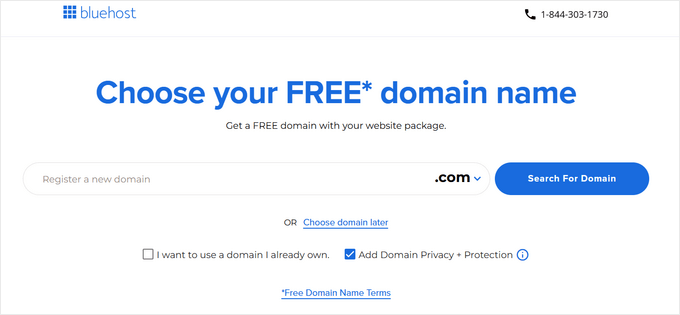
Por último, você pode continuar para a página de checkout, onde precisará adicionar suas informações de conta e detalhes de pagamento para concluir o processo.
Assim que concluir sua compra, você pode ir à sua caixa de entrada de e-mail, onde encontrará seus detalhes de login da Bluehost. Isso permitirá que você acesse seu painel de hospedagem na web para gerenciar seu site.
Passo 5: Instale o WordPress
A melhor parte de usar nosso link da Bluehost é que o WordPress e o WooCommerce vêm pré-instalados com sua hospedagem. A Bluehost criou essa configuração automática especificamente para pessoas que não querem lidar com detalhes técnicos.
Chegar ao seu novo site WordPress é simples. Basta fazer login na sua conta Bluehost, encontrar a seção 'Sites' no menu esquerdo e clicar em 'Editar Site'. Pronto – você está dentro!

Você também pode digitar o nome do seu domínio seguido por /wp-admin/ no seu navegador da web (como minhaloja.com/wp-admin/), e isso o levará diretamente ao seu painel WordPress. Este é o seu URL de login do WordPress.
Usando outra empresa de hospedagem como SiteGround, Hostinger ou HostGator? Sem problemas. Confira nosso guia de instalação do WordPress, que inclui instruções detalhadas para todos os principais provedores de hospedagem WordPress.
Com o WordPress pronto, podemos passar para a parte emocionante: configurar o WooCommerce.
Passo 6: Configure sua Loja WooCommerce
Se você tem o WooCommerce pré-instalado, muito provavelmente verá o assistente de configuração do WooCommerce imediatamente após fazer login no seu painel WordPress.
Mas se não, não se preocupe. Você pode ler nosso tutorial WooCommerce simplificado, que o guiará pelo processo de instalação.
Depois de instalar o plugin WooCommerce eCommerce no WordPress, você pode iniciar o assistente de configuração clicando em ‘Configurar minha loja’.
Tecnicamente, você pode pular esta etapa, mas não recomendamos fazer isso, pois este assistente de configuração criará automaticamente suas páginas da loja WooCommerce para você. Dessa forma, você não precisa criá-las do zero.

Na próxima página, o WooCommerce fará uma pergunta sobre você como proprietário de um negócio online.
Se você está apenas começando, pode escolher a opção ‘Estou apenas começando meu negócio’.

Em seguida, você precisa fornecer ao WooCommerce algumas informações sobre seu negócio. Isso inclui o nome da sua empresa, tipo de produtos, localização da loja e endereço de e-mail comercial.
Depois de inserir todos esses detalhes, clique em ‘Continuar’.

Na próxima página, o WooCommerce mostrará algumas extensões WooCommerce gratuitas que você pode escolher instalar.
Você pode clicar nas que planeja usar e clicar em ‘Continuar’. Alternativamente, você pode clicar no botão ‘Pular esta etapa’.

Agora, você terá que esperar alguns minutos para que o plugin seja instalado.
Após a conclusão da configuração, você será direcionado para a página do plugin WooCommerce, onde verá uma lista de verificação de coisas a fazer para construir sua loja online.

Passo 7: Selecione e Personalize o Design da sua Loja Online
Como você pode ver na seção anterior, o primeiro passo para construir sua loja WooCommerce é escolher o tema certo para WordPress.
Pense em um tema como o pacote de design completo da sua loja. Ele controla tudo, desde a aparência dos seus produtos até a jornada dos seus clientes em sua loja online WordPress.
Embora o WordPress ofereça milhares de temas, nem todos funcionam bem para lojas online. Você precisa de um tema especificamente criado para WooCommerce para garantir que seus produtos fiquem ótimos e que seu processo de checkout funcione sem problemas.
É por isso que criamos uma lista selecionada dos melhores temas WooCommerce para ajudá-lo a escolher.
Instalar um tema do WordPress para sua loja online é fácil. Simplesmente vá para Aparência » Temas no seu painel do WordPress e clique em ‘Adicionar Novo Tema’. A partir daí, você pode navegar e instalar qualquer tema que desejar.

Quando se trata de personalizar seu tema, o WordPress oferece duas opções: o personalizador de temas clássico ou o editor de site completo mais recente para temas de blocos.
Temos instruções detalhadas sobre como usar ambos em nosso guia definitivo sobre como editar um site WordPress.

Ambos funcionam bem, mas, honestamente? Preferimos usar o construtor de temas da SeedProd.
Por que SeedProd? É como ter um designer profissional ao seu alcance. Você obtém um simples construtor de páginas de arrastar e soltar que qualquer um pode usar, mais de 350 designs de sites prontos para começar e um construtor de sites com IA que pode criar o design completo da sua loja em segundos.
Além disso, algumas de nossas marcas parceiras usaram o SeedProd para criar seus sites inteiros e adoraram os resultados. Para mais informações, confira nossa análise detalhada do SeedProd.
Aqui está um ótimo exemplo de um tema SeedProd para uma loja de roupas online:

Com construtores de sites de comércio eletrônico como este, você pode personalizar sua loja online para ter a aparência e o funcionamento exatamente como você deseja. Ele também é amigável para otimização de mecanismos de busca (SEO), para que você possa otimizar sua loja para mecanismos de busca, facilitando para os clientes em potencial encontrarem seus produtos.
Stacey Corrin, Lead Writer for SeedProd
O SeedProd ainda vem com um construtor de sites com IA que cria um tema personalizado para você em menos de 60 segundos.
Quer ver como ele funciona rápido? Basta conferir o vídeo abaixo:
Qualquer que seja o método que você escolher, certifique-se de que ele corresponda ao seu nível de conforto. A melhor ferramenta de design de sites é aquela que é mais fácil para você usar. Caso contrário, você ficará frustrado rapidamente com a complexidade da ferramenta.
Além disso, não se sinta pressionado a aperfeiçoar seu design imediatamente. A personalização de temas é um processo contínuo – você sempre pode fazer alterações à medida que sua loja cresce.
Para ajuda específica com páginas da loja, confira nosso guia sobre como editar páginas do WooCommerce.
Passo 8: Adicione Produtos à sua Loja Online
Vamos começar a adicionar produtos à sua loja. O processo é simples: vá para Produtos » Adicionar Novo no seu menu do WordPress. Em seguida, você pode adicionar o título e a descrição do seu produto.
A partir daqui, você pode seguir nosso tutorial sobre como adicionar produtos à sua loja online em nosso guia simplificado do WooCommerce.

O guia abrange tudo, desde o upload de imagens de produtos até a adição de categorias, tags e atributos aos seus itens.
Ainda não tem produtos prontos? Sem problemas! Você pode adicionar dados de exemplo para ver como sua loja ficará com produtos. Nosso guia sobre como adicionar dados de exemplo no WooCommerce mostra como.
Se você tem listado as informações dos seus produtos em uma planilha CSV, então você também pode economizar tempo importando-os todos de uma vez. Nosso tutorial sobre importar e exportar produtos do WooCommerce mostra como evitar adicionar produtos manualmente.
Depois de adicionar seus produtos, veja como torná-los mais atraentes para os clientes:
- Adicione galerias de produtos atraentes com várias imagens.
- Inclua descrições de produtos curtas e cativantes que chamem a atenção.
- Incorpore vídeos de produtos para exibir recursos.
- Adicione uma seção de Perguntas e Respostas do produto para responder a perguntas comuns dos clientes.
- Configure assinaturas de produtos para vendas recorrentes.
- Evite a venda excessiva com controles de estoque.
Além disso, você também precisará otimizar suas páginas de produtos WooCommerce. Suas páginas de produtos são como seu showroom digital – elas precisam parecer profissionais e converter visitantes do WooCommerce em clientes.
A forma como você personaliza essas páginas dependerá muito da escolha do seu tema. Alguns temas incluem recursos especiais para exibição de produtos, enquanto outros oferecem apenas layouts básicos.
É aqui que o SeedProd realmente se destaca. Ele oferece ferramentas poderosas para aprimorar suas páginas de produto. Por exemplo, você pode adicionar avaliações de clientes com classificações por estrelas para gerar confiança e persuadir potenciais compradores.

Além disso, você pode exibir produtos relacionados para upselling, produtos visualizados recentemente para ajudar os usuários a comparar itens, botões sociais para que os usuários compartilhem os produtos e muito mais.
Quer aprender todas as maneiras de tornar suas páginas de produto mais eficazes? Confira nosso guia sobre como personalizar páginas de produto do WooCommerce sem código.
Passo 9: Configure Pagamentos, Impostos e Frete
Agora, vamos preparar sua loja online para aceitar pedidos. Primeiro, vamos nos concentrar na configuração dos pagamentos.
Vá para WooCommerce » Configurações e clique na aba ‘Pagamentos’. Você começará com opções básicas como Pagamento na Entrega, Cheques e Transferências Bancárias. O WooCommerce também oferece seu próprio gateway de pagamento chamado WooPayments.

Embora o WooPayments pareça conveniente, ele nem sempre é a melhor escolha. Ele não está disponível em todos os países, e alguns usuários relatam problemas com retenção de pagamentos.
Recomendamos explorar outras opções, como o Stripe com o plugin gratuito de gateway da FunnelKit. Ele oferece recursos úteis como pagamentos com um clique através do Apple Pay e Google Pay, além de um assistente de configuração fácil.
Você também pode conferir outras opções de pagamento do WooCommerce abaixo:
- Permita que os usuários escolham entre várias opções de pagamento.
- Aceite pagamentos com cartão de crédito.
- Configure pagamentos parcelados para itens de alto valor.
- Aceite pagamentos recorrentes para assinaturas.
- Adicione opções de ‘Compre Agora, Pague Depois’.
- Habilite carteiras digitais como Venmo.
Em seguida, vamos lidar com os impostos. Você pode ir em WooCommerce » Configurações e clicar na aba ‘Imposto’.
Em ‘Opções de imposto’, você pode escolher se inclui imposto em seus preços, exibe o imposto em sua loja e carrinho, em que basear os cálculos de imposto e se adiciona classes de imposto especiais.

Em seguida, em ‘Taxas padrão’, você pode configurar suas regras de imposto. Prossiga e insira detalhes como países e regiões para os quais você vende, taxas de imposto para cada área e nomes para diferentes impostos (como ICMS ou IVA).
Precisa adicionar muitas taxas de imposto? Economize tempo importando-as via arquivo CSV.
Não se esqueça de clicar em ‘Salvar alterações’ quando terminar.

Finalmente, vamos configurar o frete. Você pode encontrar isso na aba ‘Frete’ nas configurações do WooCommerce.
Você pode usar ‘Zonas de frete’ para definir para onde enviará e definir diferentes métodos de frete para cada área, como frete grátis ou taxas fixas.

Em ‘Configurações de frete’, você pode configurar opções importantes como se exibe o calculador de frete na página do carrinho, definir o endereço de frete padrão (endereço de frete ou de cobrança) e habilitar o modo de depuração de frete se precisar solucionar problemas.
Lembre-se de não ocultar os custos de envio até o checkout – isso geralmente leva a carrinhos abandonados. Ser transparente sobre os custos de envio no início do processo de compra ajuda a construir confiança com seus clientes.

Em ‘Classes’, você pode criar taxas de envio especiais para diferentes produtos.
Por exemplo, sinta-se à vontade para definir taxas mais altas para itens mais pesados ou produtos frágeis que precisam de manuseio especial.

Para facilitar o rastreamento de pedidos pelos clientes, considere adicionar um recurso de rastreamento de envio à sua loja online.
Oferecendo retirada local? Você pode habilitar esta opção na aba ‘Retirada local’.
Embora seja gratuito por padrão, você pode adicionar alguns preços com base nas necessidades do seu negócio.

Sua loja online agora está pronta para aceitar pedidos. Mas primeiro, precisamos ajustá-la para preparar seu negócio para o sucesso.
Passo 10: Otimize sua Loja Online
Antes de lançar sua loja online, recomendamos configurar algumas otimizações importantes. Embora não sejam obrigatórias, elas podem impulsionar significativamente o sucesso da sua loja e ajudá-lo a oferecer uma melhor experiência de compra para seus clientes.
Vamos começar com três plugins essenciais do WordPress que toda loja online WordPress precisa:

Conecta sua loja ao Google Analytics
Por que amamos: Veja o comportamento do cliente e os dados de vendas diretamente no WordPress
Planos pagos a partir de R$ 99,60/ano

Otimiza sua loja online para mecanismos de busca
Por que amamos: Torna o SEO complexo simples com recursos automatizados
Planos pagos a partir de R$ 49,60/ano
Além desses essenciais, aqui estão outras otimizações importantes a serem consideradas:
📞 Formulários de contato – Toda loja profissional precisa de uma forma para os clientes entrarem em contato. Recomendamos o WPForms para criar formulários de contato profissionais que geram confiança com os clientes.
🔍 Busca de produtos – Facilite a busca dos compradores por seus produtos desejados. Use o SearchWP para melhorar o mecanismo de busca do seu WooCommerce.
⭐ Prova social – Mostre aos potenciais clientes que outros confiam na sua loja. Use o TrustPulse para exibir notificações de vendas em tempo real e o Smash Balloon Reviews Feed para exibir avaliações de plataformas como Google e Trustpilot.
📱 Atualizações para clientes – Mantenha seus clientes voltando ao se manter em contato. Recomendamos o PushEngage para notificações de navegador e o Constant Contact para marketing por e-mail.
💾 Backups – Proteja os dados e o conteúdo da sua loja contra problemas inesperados. Recomendamos o Duplicator para criar backups confiáveis de toda a sua loja.
🔒 Segurança – Mantenha sua loja e os dados dos clientes seguros contra ameaças. Recomendamos o Cloudflare para recursos de segurança adicionais e melhor desempenho.
🌎 Tradução – Alcance mais clientes em todo o mundo, tornando sua loja online multilíngue. Recomendamos o uso do Weglot para traduzir automaticamente todo o seu site WooCommerce.
Você também pode querer conferir nossas seleções de especialistas das melhores extensões WooCommerce para melhorar sua loja online.
Dica de Especialista: Pronto para lançar? Certifique-se de não ter esquecido nada importante conferindo nossa checklist definitiva para lançamento de e-commerce.
Passo 11: Domine o WordPress para Crescer seu Negócio
O WordPress é incrivelmente poderoso e flexível, mas entendemos que às vezes pode parecer avassalador, especialmente para iniciantes. É por isso que criamos muitos recursos gratuitos para ajudá-lo a ter sucesso.
Na WPBeginner, tornamos o WordPress fácil de entender, mesmo que você não seja um expert em tecnologia. Aqui estão todas as maneiras pelas quais você pode aprender conosco:
Recursos de Aprendizagem
- Blog WPBeginner para tutoriais detalhados de WordPress
- Vídeos WPBeginner para guias visuais passo a passo
- Dicionário WPBeginner para entender facilmente os termos do WordPress
- Canal do YouTube da WPBeginner com tutoriais em vídeo regulares
Suporte da Comunidade
- Grupo do Facebook WPBeginner Engage para suporte gratuito de especialistas no maior grupo de WordPress no Facebook
- Formulário de contato para perguntas diretas à nossa equipe
Recomendações de Ferramentas
- WPBeginner Business Tools para recursos de crescimento gratuitos
- WPBeginner Deals para descontos exclusivos do WordPress
- Central de Soluções WPBeginner para encontrar os melhores plugins, temas e ferramentas do WordPress
- Blueprint WPBeginner para ver exatamente quais ferramentas e plugins usamos
Também temos um guia para mostrar aos usuários como aproveitar ao máximo os recursos gratuitos do WPBeginner.
Muitos dos nossos usuários também digitam suas perguntas no Google e apenas adicionam 'wpbeginner' no final. Isso mostra artigos relacionados do WPBeginner. Por exemplo: 'como adicionar pesquisa de produtos no woocommerce wpbeginner.'
Passo 12: Leve Mais Longe
Neste ponto, você aprendeu o básico de como criar uma loja online com WordPress. Mas você sabia que sua loja online pode ser personalizada para vender praticamente qualquer coisa?
Aqui estão algumas possibilidades de produtos empolgantes que ajudamos nossos usuários a vender:
- Móveis
- Fotos
- Vídeos
- Arte digital e gráficos
- Fontes
- Boutiques online
- Audiolivros
- Música
- Marketplaces online
- Ingressos para eventos
- Planilhas Excel ou Google
- Lojas de segunda mão online
- Peças de carro
A melhor parte? O WooCommerce torna a venda de qualquer um desses itens possível com os plugins e a configuração corretos – sem necessidade de codificação.
Quer explorar outras opções? Confira nosso guia detalhado de configuração de e-commerce WordPress para diferentes tipos de produtos.
Perguntas Frequentes sobre como Iniciar uma Loja Online
Muitos de nossos usuários entram em contato conosco regularmente com perguntas sobre como iniciar seus próprios negócios com uma loja online. Tentamos responder a algumas das perguntas mais frequentes abaixo:
Onde encontro produtos para vender em minha loja?
Os proprietários de lojas obtêm produtos de maneiras diferentes. Alguns vendem software, arte digital, música e outros produtos para download.
Outros obtêm produtos de fornecedores locais ou estrangeiros usando marketplaces online como Alibaba ou AliExpress. Se você não quiser lidar com seu próprio estoque ou envio, também pode considerar iniciar uma loja de impressão sob demanda ou dropshipping.
Posso iniciar uma loja online gratuitamente?
Sim, algumas plataformas de e-commerce oferecem testes gratuitos limitados, então você pode iniciar sua loja online gratuitamente, mas após o término do teste, você terá que pagar.
Embora o WooCommerce em si seja gratuito, você precisará de um nome de domínio e uma conta de hospedagem na web para executá-lo, o que custará dinheiro.
Quanto custa para iniciar uma loja online?
O custo para iniciar uma loja online depende do seu plano de negócios e orçamento. Com nosso link, você pode começar com a Bluehost por US$ 2,99 por mês e contar com plugins e temas gratuitos para limitar seus custos.
Recomendamos um modelo de negócios onde você começa pequeno e depois gasta dinheiro à medida que seu negócio cresce.
Posso criar uma loja online sem enviar produtos?
Sim, você pode. Por exemplo, você pode criar uma loja online usando plugins de dropshipping, criar uma loja de afiliados da Amazon, ou fazer um marketplace semelhante ao eBay. Você também pode usar a mesma loja online para vender produtos externos, bem como seus próprios produtos.
Tutorial em Vídeo
Se você não quiser seguir nossas instruções escritas, pode conferir nosso tutorial em vídeo sobre como iniciar uma loja online:
Esperamos que este tutorial tenha ajudado você a aprender como iniciar uma loja online. Você também pode querer ver estas dicas acionáveis para gerar tráfego para sua nova loja online ou ver nossa comparação dos melhores serviços de telefone empresarial para pequenas empresas.
Se você gostou deste artigo, por favor, inscreva-se em nosso Canal do YouTube para tutoriais em vídeo do WordPress. Você também pode nos encontrar no Twitter e no Facebook.

 Stacey Corrin, Lead Writer for SeedProd
Stacey Corrin, Lead Writer for SeedProd




Roman
É possível criar uma loja online no site gratuito wordpress.com?
Eu só preciso por um curto período para saber que funciona e, em seguida, criar meu próprio site.
Equipe Editorial
Olá Roman, não é possível criar uma loja online no site gratuito wordpress.com.
Admin
Todd Peterson
Segui seu tutorial e, quando mudei de http:// para https://, agora não consigo fazer login no WordPress, diz que minha conexão não é segura e nem consigo voltar para mudar para o que era antes...
Debra Fear
mudei minhas configurações para https:// e agora estou bloqueado do meu painel, que está hospedado localmente, ou seja, no meu iMac
A página de erro do Safari diz que não consegue estabelecer uma conexão segura com o localhost
Sou novato no wordpress.org e agora, no final do dia de aprendizado, estou ficando um pouco assustado, então alguma sugestão para voltar para http, ou seja, para que eu possa entrar novamente?
Obrigado
Zahid
O artigo é bom e detalhado. No entanto, ajudaria na criação de um site para clientes internacionais. Como criar um site focado apenas em clientes paquistaneses e no qual os métodos de pagamento sejam práticos no Paquistão. PayPal e outros não podem ser usados para clientes paquistaneses. Além disso, por favor, diga-nos qual é o benefício de ter um negócio de afiliados, como ser um afiliado do plugin Ali Express?
WPBeginner Support
Olá Zahid,
Assim que sua loja estiver configurada, você poderá adicionar diferentes métodos de pagamento disponíveis para seus clientes.
Para negócios de afiliados, por favor, dê uma olhada em nosso guia de marketing de afiliados.
Admin
James
Tenho aproximadamente 100 produtos em uma categoria. Gostaria de oferecer descontos de preço a cada 5. Por exemplo
1 a 5 = R$ 25 cada
5 a 10 = R$ 20 cada
Etc.
É possível fazer isso no Woocommerce
Camy
Olá!
Este artigo é muito útil. No entanto, estou me perguntando: depois de configurar o plugin e a loja online, quais são as opções para métodos de entrega? Estou especificamente pensando em downloads de PDF pagos. Existem empresas que entregarão automaticamente o download digital? Ou isso é feito por você mesmo?
Obrigado!
WPBeginner Support
Oi Camy,
Você pode fazer o upload do download digital e seus usuários poderão baixá-lo após o pagamento.
Admin
Efi
Olá! Gostaria de perguntar! Já instalei o woocommerce e estou vendo que precisa de atualização. Devo atualizá-lo para 4.9.8? Além disso, como podemos construir a comunicação com o cliente? e-mail de boas-vindas, e-mail de confirmação, etc.?
WPBeginner Support
Olá Efi,
Sim, você precisa atualizar. Existem diferentes maneiras de se comunicar com os clientes. Você pode pedir aos clientes para criar uma conta antes de finalizar a compra. Você também pode iniciar uma lista de e-mails e pedir aos seus clientes para assinar sua newsletter.
Admin
Henni
Olá,
Eu já tenho um site (hospedagem e domínio) funcionando, que foi construído e escrito pelo nosso parceiro. Acho que ele usa Joomla, desculpe, sou novato. De alguma forma tivemos problemas e ele nos deixou.
Eu planejo reconstruir o site usando WordPress depois de ler todos os seus artigos úteis.
Minha pergunta: posso instalar o WordPress na minha hospedagem, mas ainda deixar o site antigo funcionando enquanto trabalho no site do WordPress?
Sua ajuda seria muito apreciada.
Obrigado antecipadamente.
WPBeginner Support
Olá Henni,
Sim, você pode fazer isso.
Admin
Tina
Excelente post. Quais temas você recomenda para um marketplace online com blog? Obrigado!
Shoaib Akhtar Nadeem
Olá senhor,Como você está?
Quero abrir uma loja online onde outros vendedores vendam seus produtos na minha loja e alguns deles sejam comissão minha, como isso é possível.
WPBeginner Support
Olá Shoaib,
Por favor, veja nosso artigo sobre como criar um marketplace online usando WordPress.
Admin
Nick
Olá WP Beginner,
Obrigado pelo tutorial claro e conciso.
Consegui completar a configuração do meu site WP existente, mas desde que mudei o endereço do meu site (conforme seu tutorial), não consigo fazer login.
Quando faço login no blue host, tudo está bem. Em seguida, clico no botão “Log in to WordPress” na página inicial e recebo uma página “Not Found”:
Não encontrado
A URL solicitada /~flaregea/wp-admin/admin-ajax.php não foi encontrada neste servidor.
Adicionalmente, um erro 404 Not Found foi encontrado ao tentar usar um ErrorDocument para tratar a solicitação.
Servidor Apache em Porta 443
Ainda consigo acessar meu site se eu apenas digitar o URL em um navegador e ainda consigo acessar o “back end” wp-admin do meu site, mas nada relacionado ao Blue Host.
Alguma ideia de como devo proceder?
WPBeginner Support
Olá Nick,
Tente fazer um backup e depois excluir o arquivo .htaccess do seu site usando FTP.
Admin
Rebecca
E então o site não é https? Existe um motivo para algumas pessoas terem esse problema? (Eu também tive e tive que me esforçar muito para consertar)
WPBeginner Support
Dependeria do seu certificado SSL para saber se o site pode usar HTTPS ou se está limitado a HTTP. Se você não consegue usar HTTPS, normalmente pode entrar em contato com seu provedor para ajudar a corrigir seu SSL.
t. redwood
Olá,
Obrigado pelo vídeo, foi super útil e informativo. Minha pergunta é:
Eu já tenho o wordpress.org instalado, vou instalar o wordpress novamente usando o Bluehost? Além disso, o Bluehost instala o wordpress.org ou .com? Obrigado novamente!
WPBeginner Support
Olá,
Se você já tem um site WordPress.org, então pode movê-lo para o Bluehost. Veja nosso guia sobre como mover o WordPress para um novo host.
O Bluehost instala o WordPress.org auto-hospedado.
Admin
Vanessa
Olá!!! Muito obrigado por uma página tão incrível! Você aumentou minha motivação para aprender a usar o WordPress depois que algumas pessoas me disseram para esquecer a ideia porque é "muito complicado", então obrigado!
Tenho apenas uma pergunta antes de embarcar nesta experiência. Gostaria de verificar com você se o propósito que estou procurando é possível com o WordPress. Gostaria de criar uma loja online para promover os produtos que vendo na Amazon. Posso ter um plugin "comprar com Amazon" em vez das opções comuns de compra/entrega?
Qualquer informação sobre isso eu apreciaria muito!
Abraços,
Vanessa
WPBeginner Support
Olá Vanessa,
Por favor, veja nosso artigo sobre como construir uma loja de afiliados da Amazon usando WordPress.
Admin
Min
Vocês são incríveis! Obrigado pelas maravilhosas informações e dicas <3 <3
Edward
O escopo da minha licença comercial é em todo o Canadá.
1) Ainda posso vender produtos, tanto e-books digitais (meus principais itens de negócios) quanto bens físicos (meus itens de negócios menores e potenciais) para regiões fora do Canadá, por exemplo, EUA, Reino Unido, China, etc.?
2) Minha conta bancária que será vinculada ao Woocommerce é em Dólar Canadense. Se meus e-books e mercadorias forem comprados por clientes de regiões fora do Canadá, o Woocommerce pode converter o valor do produto em C$ para a moeda da região do cliente e exibi-lo na página do cliente antes que o cliente realize a transação? O Woocommerce também pode fazer o oposto ao processar devoluções e reembolsos?
Muito obrigado.
WPBeginner Support
Olá Edward,
1. Sim.
2. O WooCommerce em si não processa pagamentos. Depende do método de pagamento que você escolher (Stripe ou PayPal) e do seu banco. Por exemplo, o Stripe permite que usuários baseados no Canadá recebam pagamentos em dólares canadenses ou americanos. Se você tiver uma conta na moeda local, poderá selecionar sua moeda local como moeda de liquidação.
Admin
Natasha
Comprei um tema com WP+WooCommerce no Envato Market. Eles dizem que o tema só serve para usar com WP.org e não é compatível com WP.com. Existe alguma maneira de instalá-lo em um host WP.com ou eu simplesmente joguei meu dinheiro fora? O que devo fazer agora? Procurar outro tema que seja compatível com um host comercial? Se eu mudar para o BlueHost do meu host atual, eles poderão usar este tema para que eu não perca dinheiro? Meu host atual não ajuda iniciantes como o BlueHost faz. Na verdade, não tenho ajuda nenhuma, a menos que eu sempre pague a eles por qualquer coisinha. Se eu transferir meu domínio existente para o Bluehost, será gratuito? Muito obrigado pela sua rápida resposta.
WPBeginner Support
Oi Natasha,
Sim, se você mudar para o Bluehost, poderá usar o tema que comprou. Para saber mais, consulte nosso guia sobre a diferença entre WordPress.org auto-hospedado vs blog WordPress.com gratuito.
Admin
Bolaji
Olá. Por favor, é obrigatório fazer o plano por 36 meses ou podemos pagar por mês?
Por favor, responda porque eu estava prestes a iniciar o processo, mas notei que só tinha os $6,95 por 36 meses, o que, para ser honesto, prejudica a acessibilidade.
Por favor, responda. Obrigado.
WPBeginner Support
Oi Bolaji,
Sim, isso lhe dá o desconto máximo na oferta.
Admin
Remi
Ao inserir minhas informações de pagamento, serei cobrado mensalmente (US$ 14,95) ou anualmente (US$ 179,40)?
WPBeginner Support
Oi Remi,
Você será cobrado anualmente e poderá selecionar a duração durante o cadastro. O valor total a ser cobrado também será exibido ao inserir suas informações de pagamento.
Admin
Fanya
Oi!!!
Muito obrigada pelas informações! Corri o risco e contratei a hospedagem através do seu link de afiliado (para garantir que você receba as comissões de indicação, porque você merece!)
Viva você! kkk
WPBeginner Support
Oi Fanya,
Obrigado, ficamos felizes que você achou essas informações úteis.
Admin
Ik
Como crio e conecto um banco de dados/tabela de banco de dados no WordPress (formulário)?
Jacob
1. É uma extensão Multi Address para coletar endereços de entrega para cada compra no carrinho?
2. Como posso usar meus próprios gráficos para o site?
George Nikoff
Olá,
Obrigado pelas informações úteis, embora eu tenha uma pergunta como futura vendedora online. Sou uma artista trabalhando atualmente no meu site e venderei minhas obras de arte nele através do Woocommerce usando o Paypal. Ao vender, preciso ser uma empresa registrada no país onde resido e pagar impostos, ou tudo é tratado pelo sistema de nota fiscal do Paypal?
Obrigado antecipadamente!
Suraj Barai
Você pode explicar, por favor. Como enviar produtos?
WPBeginner Support
Oi Suraj,
Depende da sua localização, tamanho dos produtos e métodos de entrega disponíveis. Muitas pequenas empresas processam seus pedidos fazendo com que sejam recolhidos por um serviço de entrega.
Admin
Suraj Barai
Você pode explicar... O que é envio? E como enviar.
Liberty
Tenho duas perguntas
1) Quero configurar uma loja online que inclua meu blog. Isso é possível usando WordPress e/ou WooCommerce?
2) Já tenho um domínio que não é do WordPress. Posso usar este domínio, ou preciso adquirir um através do WordPress para usar seus serviços?
Obrigado!
WPBeginner Support
Olá Liberty,
1. Sim, você pode criar um site WordPress e rodar uma loja WooCommerce e um blog nele.
2. Existem dois tipos de sites WordPress. WordPress.com, que é uma solução hospedada. Você precisará de pelo menos o plano business para instalar o WooCommerce no WordPress.com.
Depois, há o WordPress.org, que é uma solução auto-hospedada. Você precisará de um nome de domínio e hospedagem para isso. Em ambos os casos, você pode usar o nome de domínio que já possui.
Por favor, veja nosso guia sobre a diferença entre WordPress.org auto-hospedado vs blog gratuito WordPress.com.
Admin
mercy
Olá,
Eu tenho um tema com WOO Commerce integrado.
Quero vender meu EBook através do meu BLOG.
Por favor, me diga uma forma pela qual ele será entregue automaticamente ao usuário que o comprar.
MK
rana
Fico muito feliz em encontrar seu site, obrigado. Tenho duas perguntas.
1- Como faço para impedir que uma pessoa que adiciono ao WordPress veja informações no meu woocommerce com clientes e vendas?
2- Configurei a loja, mas não consigo organizar os produtos na ordem que desejo. Como faço isso?
WPBeginner Support
Olá Rana,
Certifique-se de que a pessoa que você adiciona tenha a função e permissões de usuário apropriadas.
Você pode organizar os produtos visitando a página WooCommerce > Configurações. Na aba Produtos, você verá a opção de ordenação padrão de produtos.
Admin
Alisha
Alguém fez essa pergunta em um post anterior e não vejo uma resposta para ela. Eu também quero saber sua resposta para esta pergunta:
"Como faço para que fabricantes e fornecedores vendam produtos na minha loja? Basicamente, eu não quero vender meus produtos. Quero abrir uma loja como a Amazon que vende produtos de outras pessoas"
WPBeginner Support
Olá Alisha,
Por favor, veja nosso artigo sobre como criar um marketplace online usando WordPress.
Admin
ELMOKHTAR
obrigado pelo tutorial. Quero perguntar se funciona para Marrocos
WPBeginner Support
Olá ElMokhtar,
Sim, funcionaria. Tudo o que você precisa é um cartão de crédito para comprar sua hospedagem.
Admin
Jennelyn Barja
Isso está funcionando aqui nas Filipinas?
Equipe Editorial
Oi Jennelyn,
Yes, it should be working in Philippines and every other country
Admin
Kennie
Olá, obrigado pelo seu artigo. Na verdade, comprei um domínio da Bluehost e quero criar um site que contenha meu blog/artigos e a loja online. É possível para mim definir “Loja” como uma página do meu blog que meus visitantes podem clicar e linkar para a loja online?
WPBeginner Support
Oi Kennie,
Sim, você pode ter um blog e uma página de loja em seu site.
Admin
Jaime Rodea
Olá,
Estou pensando em abrir minha própria loja online também. Tenho algumas perguntas.
1. Você precisa obter uma licença para pequenas empresas antes de configurar online?
2. Como você sabe se precisa cobrar impostos?
3. Quando alguém faz uma compra, isso automaticamente gera uma fatura para imprimir para cada pedido?
Obrigado pelo seu tempo.
WPBeginner Support
Oi Jaime,
First, good luck with your online shop Now to answer your questions:
Now to answer your questions:
1. Depende de onde você está localizado. Geralmente, você pode descobrir isso digitando esta pergunta com sua localização (cidade, condado, estado ou país) ao lado dela.
2. Isso também pode ser descoberto online. Assim que você souber os valores, poderá ativar a opção de impostos no WooCommerce para calcular os impostos.
3. Você pode ativar as faturas e imprimi-las.
Admin
Soumi
Esse é um ótimo guia. Vou comprar um domínio aqui e conectar com o WooCommerce.
Mas tenho uma pergunta.
Como faço para que fabricantes e fornecedores vendam produtos na minha loja? Basicamente, eu não quero vender meus produtos. Quero abrir uma loja como a Amazon, que vende produtos de outras pessoas.
Braile
Olá. Seu blog foi muito útil. Apenas uma pergunta. O banco de dados é criado automaticamente quando você instala o WordPress na Bluehost?
WPBeginner Support
Oi Braile,
Sim. A configuração automatizada deles cuida disso.
Admin
Kabir khan
Olá, tenho apenas uma pergunta!
Se eu quiser criar um site para o meu cliente, quem será o responsável por comprar o nome de domínio, o serviço de hospedagem web e o certificado SSL?
Além disso, terei que pedir a conta PayPal do cliente?
Saroj Meher
Olá senhor
Sou um artista da Índia. Recentemente comprei um plano de hospedagem WordPress. Quero construir um site apenas para dar as boas-vindas a outros artistas e também para mostrar suas obras de arte. Como isso é possível. Os plugins WooCommerce, Dokan, Wp marketplace mostram formulários de fornecedor que não são adequados para artistas. Preciso construir formulários de registro de artista, login, painel e upload de obras de arte para este site. Você pode me ajudar, por favor.
Ana
oi
isso funciona na França também?
obrigado
WPBeginner Support
Oi Ana,
Sim, funciona na França também.
Admin
Akshay
Olá senhor,
estou com problemas nas configurações de frete do WooCommerce
sua orientação é incrível.
Dagmar
Olá. Tenho o plano Pessoal para WP. Preciso fazer upgrade antes de configurar a loja seguindo este tutorial? Obrigado.
WPBeginner Support
Olá Dagmar,
Parece que você está usando o WordPress.com. Consulte nosso guia sobre a diferença entre WordPress.org auto-hospedado vs blog gratuito do WordPress.com.
Admin
Gayle
Eu adoraria aprender como ter uma página dedicada à Amazon. Quero fazer uma livraria através da Amazon. Não consigo encontrar nenhum plugin que funcione e não quero um site dedicado, apenas uma página. Como posso fazer isso?
Danielle
Olá, posso saber quanto tempo leva para configurar o SSL? Segui suas instruções e mudei "http" para "https". No entanto, as alterações ainda não foram refletidas. Meu site ainda não está seguro. Algum conselho para isso?
Sonia
Olá,
Comprei recentemente um nome de domínio na Shopify e ainda não assinei nada e ainda estou na fase de teste pelos próximos dias, mas depois de ler seu artigo estou muito mais interessado em seguir estes passos explicados acima. Terei que comprar outro nome de domínio ou poderei usar o que acabei de comprar?
Obrigado
Sonia
WPBeginner Support
Olá Sonia,
Você pode usar o mesmo domínio. Você precisará alterar suas configurações de DNS e apontá-las para a Bluehost.
Admin
Esther
Olá,
Eu tenho uma loja online com Shopify, mas quero migrar para WordPress e WooCommerce. Como altero as configurações de DNS para mover meu domínio para a Bluehost? Além disso, posso apenas comprar a hospedagem de US$ 2,95 e instalar o WooCommerce gratuito? Ou preciso do plano que você mencionou, de US$ 6,95? E quanto ao backup? Precisarei comprá-lo também? Obrigado.
WPBeginner Support
Olá Esther,
Você pode alterar as configurações do seu nome de domínio no Shopify acessando Loja Virtual > Domínios e, na seção Domínios Gerenciados pelo Shopify, clique no nome do seu domínio. Em seguida, clique em Configurações de DNS para editá-las.
O WooCommerce consome um pouco mais de recursos do que um blog WordPress inicial típico. É por isso que recomendamos o plano de eCommerce deles, pois é otimizado para hospedagem WooCommerce.
Patrick Thomas
Boas dicas, muito bom. Tentei seguir seus passos, selecionei US$ 6,95 por mês e escolhi um nome de domínio... ao chegar na parte de pagamento com meu cartão de crédito, recebi uma mensagem "fundos insuficientes na minha conta", sendo que sei que tenho mais de US$ 6,95 na minha conta. Por favor, esta é uma mensagem de erro comum, existem outras taxas ocultas ou estou perdendo algo? Por favor, preciso muito do seu conselho. Fazer isso é muito importante para mim. Obrigado.
WPBeginner Support
Olá Patrick,
Este pode ser um erro temporário. Se seu cartão não foi cobrado, você pode tentar novamente. Se o mesmo erro ocorrer novamente, entre em contato com a equipe de suporte deles.
Admin
Vishal Mittal
Olá, li seu artigo e achei muito informativo. Mas ainda tenho uma dúvida: como podemos adicionar um recurso de login e registro (assim como um vendedor na Flipkart) que possa ter seu próprio marketplace.
Esperando por respostas
Obrigado e atenciosamente
Beth
Olá, quero criar uma loja online, mas acabei de comprar um domínio e um plano de hospedagem em outra plataforma. Meu domínio tem que ser com o WordPress, tenho que transferi-lo ou posso prosseguir com o domínio já existente?
WPBeginner Support
Olá Beth,
Se seu provedor de hospedagem suporta WordPress, você pode começar por lá. Caso contrário, você pode considerar mover seu site.
Admin
Mohamed Ramadan
Quero saber a diferença entre usar o WordPress normal da Bluehost, depois instalar plugins do WooCommerce gratuitamente e usar o WordPress + WooCommerce da Bluehost. A primeira opção não é mais acessível e barata?
WPBeginner Support
Olá Mohamed Ramadan,
Sim, e o WooCommerce provavelmente também funcionaria. No entanto, os recursos em servidores compartilhados são muito baixos e o WooCommerce é um aplicativo muito transacional. Se você começar a ter mais clientes, seu site ficará lento, a hospedagem compartilhada pode bloquear seus processos para evitar que outros sites fiquem lentos, e as transações podem não ser concluídas devido à lentidão do site ou interrupções do servidor. É por isso que recomendamos o uso do plano de eCommerce da Bluehost.
Admin
Jenny
Obrigado por este ótimo tutorial do WooCommerce! Instalei o plugin e comecei a configurar tudo, mas notei que o WooCommerce puxou automaticamente produtos da minha página /products existente. Isso está incorreto e esses itens não deveriam ser populados na minha página /shop do WooCommerce. Mas quando eu excluo esses itens da aba de produtos do WooCommerce, eles são realmente excluídos da minha página /products também. Eu absolutamente não quero que o WooCommerce preencha automaticamente sua página /store com informações de nenhuma das minhas outras páginas e não consigo encontrar uma maneira de impedir que isso aconteça. Você tem algum conselho para mim?
WPBeginner Support
Olá Jenny,
Parece que suas páginas de produto têm o mesmo tipo de postagem que os produtos do WooCommerce. Uma coisa que você pode tentar é mudar seus produtos mais antigos para um tipo de postagem diferente. Veja nosso artigo sobre como mudar tipos de postagem no WordPress. No entanto, isso pode ter consequências adversas, como links quebrados. Certifique-se de criar um backup completo do WordPress antes de tentar isso.
Admin
sham khan
olá, quero fazer uma loja online onde há tudo, incluindo itens de presente também, o que devo fazer?
bamidele
Olá, por que checkout, basket…… aparecem na lista do menu. Acho que isso é anormal; por favor, como posso torná-los invisíveis para os visitantes do meu site.
Também no meu site (tema Customizr Pro) os submenus não aparecem sob seus menus pais (quero dizer que os submenus deveriam estar invisíveis até que você passe o mouse ou clique no pai) como resolvo isso.
Obrigado.
Yomi
Olá, parabéns. Por favor, estou interessado em configurar um blog para anúncios de empregos/vagas e uma loja online como o WooCommerce. Por favor, como posso começar?
WPBeginner Support
Oi Yomi,
Para uma loja online, siga as instruções acima. Para vagas e empregos, você pode conferir nosso artigo sobre como adicionar um quadro de empregos no WordPress.
Admin